आप पहले से ही इस खाते को सिंक कर रहे हैं - मैक के लिए वनड्राइव त्रुटि
जब आप अपने मैक(Mac) क्लाइंट के लिए OneDrive ऑनलाइन(OneDrive Online) के बीच फ़ाइलों को सिंक करने का प्रयास करते हैं, तो आपको यह कहते हुए एक त्रुटि संदेश प्राप्त हो सकता है:
You’re already syncing this account. Open your (null) folder or sign in with a different account
यदि आप इस समस्या का सामना करते हैं, तो यहां समस्या का समाधान है जो आपकी मदद कर सकता है।
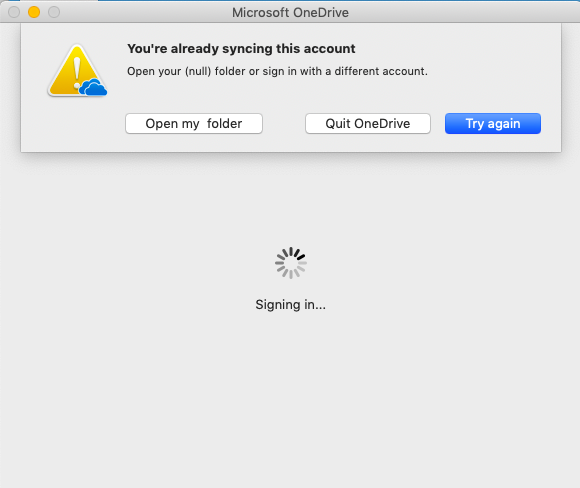
आप पहले से ही इस खाते को समन्वयित कर रहे हैं - Mac त्रुटि के लिए OneDrive
जब आप Mac के लिए OneDrive स्थापित करते हैं, तो आपके (OneDrive)OneDrive की एक प्रति आपके Mac पर डाउनलोड हो जाती है और OneDrive फ़ोल्डर में रख दी जाती है । इस फ़ोल्डर को OneDrive के साथ समन्वयित रखा जाता है । जैसे, जब भी आप OneDrive वेबसाइट पर कोई फ़ाइल या फ़ोल्डर जोड़ते, बदलते या हटाते हैं, तो परिवर्तन फ़ोल्डर में दिखाई देता है। हालांकि, जब चीजें इच्छित के अनुसार नहीं होती हैं, तो आपको ऊपर वर्णित अनुसार एक त्रुटि संदेश दिखाई दे सकता है। इसके अलावा, OneDrive(OneDrive) को फिर से हटाने और पुनः स्थापित करने से कोई मदद नहीं मिलेगी। इसे ठीक करने के लिए, आपको इन चरणों का पालन करना होगा:
- वनड्राइव छोड़ने के लिए मजबूर करें
- ResetOneDriveApp.command का प्रयोग करें।
1] फोर्स ने वनड्राइव को छोड़ दिया
शीर्ष ट्रे में दिखाई देने वाले क्लाउड आइकन का चयन करें और Settings > Quit OneDrive चुनें ।
2] ResetOneDriveApp.command का उपयोग करें
इसके बाद, अपने एप्लिकेशन फ़ोल्डर में OneDrive का पता लगाएं।(OneDrive)
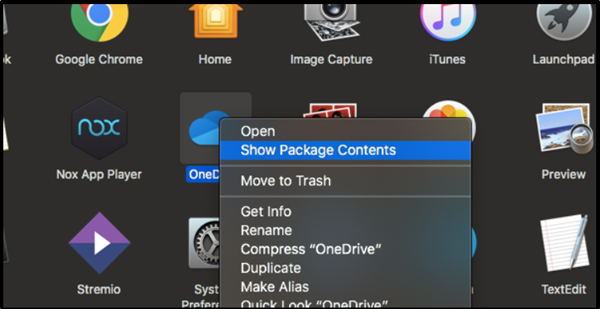
जब मिल जाए, तो उस पर राइट-क्लिक करें और शो ' (Show ‘)पैकेज सामग्री(Package Contents) ' चुनें।
कार्रवाई की पुष्टि होने पर, आपको ' सामग्री(Contents) ' फ़ोल्डर में निर्देशित किया जाएगा।
(Click)इसकी सामग्री देखने के लिए फ़ोल्डर पर क्लिक करें । यहां। देखे जाने पर ' संसाधन(Resources) ' फ़ोल्डर चुनें ।

इसके अंतर्गत, आप ढेर सारी अन्य फाइलें देखेंगे। इनमें से एक है ResetOneDriveApp.command (या ResetOneDriveAppStandalone.command , यदि आप स्टैंडअलोन ऐप का उपयोग कर रहे हैं)।
इसे चलाने के लिए बस (Simply)ResetOneDriveApp.command या ResetOneDriveAppStandalone.command पर डबल-क्लिक करें ।

जब प्रक्रिया पूरी हो जाए, तो अपने मैक(Mac) कंप्यूटर को रीबूट करें और वनड्राइव(OneDrive) को फिर से इंस्टॉल करें । त्रुटि संदेश जो आप पहले से ही इस खाते(You’re already syncing this account) को समन्वयित कर रहे हैं, उसे अब आपके Mac के लिए OneDrive में (OneDrive)OneDrive ऑनलाइन(OneDrive Online) के बीच फ़ाइलों को समन्वयित करने का प्रयास करते समय नहीं देखा जाना चाहिए ।
यदि आप किसी अन्य तरीके से अवगत हैं, तो उन्हें नीचे टिप्पणी अनुभाग में हमारे साथ साझा करें। साथ ही, हमें बताएं कि क्या ऊपर उल्लिखित समाधान आपके लिए काम करते हैं।
Related posts
आप Mac के लिए OneDrive में एक भिन्न खाता त्रुटि समन्वयित कर रहे हैं
OneDrive सिंक करना बंद कर देता है - .ds_store सिंक त्रुटि प्रदर्शित करता है
कृपया USB ड्राइव को एकल FAT विभाजन के रूप में प्रारूपित करें: बूट कैंप सहायक
फेसटाइम कैमरा विंडोज 10 में बूट कैंप के साथ काम नहीं कर रहा है
विंडोज पीसी से मैक में फाइल और डेटा कैसे ट्रांसफर करें
विंडोज 11/10 के लिए फ्री मैक एड्रेस चेंजर टूल्स
मैक के लिए माइक्रोसॉफ्ट टू डू ऐप - रिमाइंडर ऐप के साथ तुलना
MacOS पर लॉक स्क्रीन पर Microsoft एज सूचनाओं को कैसे निष्क्रिय करें
आउटलुक नोटिफिकेशन मैक पर काम नहीं कर रहा है
MacType या GDIPP का उपयोग करके Windows के लिए Mac फ़ॉन्ट प्राप्त करें
टर्मिनल का उपयोग करके macOS में ट्रैश को जल्दी से कैसे खाली करें
मैक पर डिलीवर नहीं हुआ iMessage को ठीक करें
मैक के लिए 13 सर्वश्रेष्ठ ऑडियो रिकॉर्डिंग सॉफ्टवेयर
विंडोज़ और मैक पर छवि को पारदर्शी बनाने के 9 त्वरित तरीके
विंडोज 11/10 में मैक एड्रेस: चेंज, लुकअप, स्पूफिंग
मैक समीक्षा के लिए माइक्रोसॉफ्ट एज और दिलचस्प विशेषताएं
समानताएं डेस्कटॉप का उपयोग करके मैक पर विंडोज 11 कैसे स्थापित करें
सफारी को ठीक करने के 5 तरीके मैक पर नहीं खुलेंगे
मैक पर माइक्रोसॉफ्ट एज को डिफ़ॉल्ट ब्राउज़र के रूप में कैसे सेट करें
मैक के लिए 11 सर्वश्रेष्ठ ऑडियो संपादन सॉफ्टवेयर (2022)
